Kā piespiest iPhone atsāknēt, izmantojot vienkāršu Siri komandu
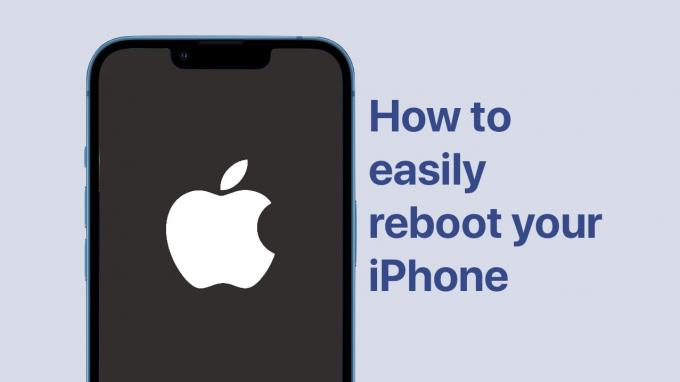
Grafika: Ed Hardy/Cult of Mac
 Ja jūsu iPhone vai iPad tiek bloķēts, bieži vien varat no tā atbrīvoties, restartējot ierīci ar vienkāršu Siri komandu. Tā ir vienkāršākā metode, ko esmu atradis, lai atkal ieslēgtu klausuli vai planšetdatoru, ja rodas problēma ar skārienekrānu vai ierīce vienkārši darbojas nepareizi.
Ja jūsu iPhone vai iPad tiek bloķēts, bieži vien varat no tā atbrīvoties, restartējot ierīci ar vienkāršu Siri komandu. Tā ir vienkāršākā metode, ko esmu atradis, lai atkal ieslēgtu klausuli vai planšetdatoru, ja rodas problēma ar skārienekrānu vai ierīce vienkārši darbojas nepareizi.
Šeit ir viss, kas jums jādara.
iPhone atsāknēšana 101
Pat labākie datori dažreiz tiek bloķēti, tostarp iPhone un iPad. Par laimi, ir vairākas iespējas, kā piespiest kādu no šīm ierīcēm atsāknēt.
Varbūt visizplatītākā un labi zināmā metode sākas ar taustiņu kombināciju. Dažas sekundes turiet nospiestu gan barošanas, gan skaļuma palielināšanas pogu, līdz tiek parādīts izslēgšanas ekrāns. Velciet izslēgšanas slīdni, un ierīce tiks izslēgta. Pagaidiet dažas sekundes, pēc tam vēlreiz nospiediet barošanas pogu, un dators tiks startēts.
Bet tas, ka šī atsāknēšanas metode ir vislabāk zināmā, nenozīmē, ka tā ir uz labākais. Un dažreiz šī iespēja nav iespējama. Šeit parādās Siri triks.
Kā piespiest iPhone vai iPad atsāknēt, izmantojot komandu Siri
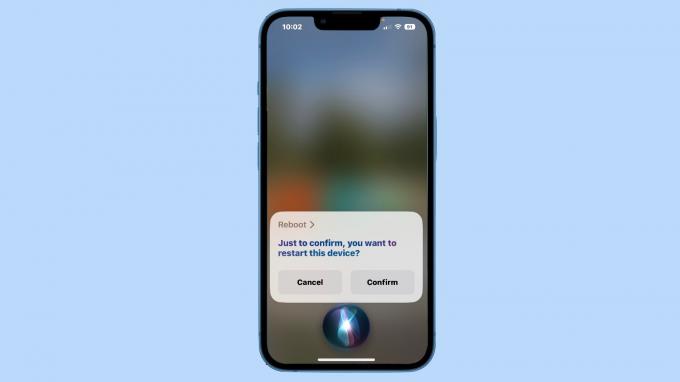
Ekrānuzņēmums: Ed Hardy/Cult of Mac
Visu vasaru esmu testējis iPadOS 16 beta versijas, un viena no to jautrajām dīvainībām ir ik pa laikam atspējot skārienekrānu. Kad tas notiek, es nevaru piespiest atsāknēt ar parasto metodi, jo nevaru izmantot slīdni.
Bet es varu pasūtīt, lai iPad restartējas ar Siri. Tas ir tik vienkārši, kā jūs varētu vēlēties.
- Sakiet "Hey Siri, reboot."
- Siri atbildēs, jautājot: “Tikai, lai apstiprinātu, vai vēlaties restartēt šo ierīci?” ar Atcelt un Apstiprināt kā jūsu divas iespējas.
- Sakiet “Apstiprināt”.
Un esat pabeidzis. iPhone vai iPad tiks restartēts.
Ņemiet vērā, ka jūs ne tikai izslēdzat ierīci. Tas iziet pilnu atsāknēšanas ciklu: izslēgsies un pēc tam restartēsies.
Ja tā vietā vēlaties izslēgt klausuli vai planšetdatoru un nesāknēt to atpakaļ, mainiet 1. darbību uz “Sveiki Siri, izslēdziet,” apstipriniet, ka tas ir tas, ko vēlaties, un ierīce tiks izslēgta, nevis restartēta.
Kā aktivizēt Siri savā iPhone vai iPad
Es nevēlos runāt, taču, lai šis triks darbotos, jūsu iPhone/iPad ierīcē būs jāaktivizē Siri. Ja vēl neesat to izdarījis, to ir viegli mainīt.
Sāciet, dodieties uz Iestatījumi > Siri un meklēšana. No šejienes jums ir divas iespējas.
Varat ieslēgt Klausieties "Hey Siri" un jūs varēsit veikt Siri atsāknēšanas triku tieši tā, kā es to aprakstīju.
Vai arī varat ieslēgt Nospiediet sānu pogu Siri. Ja izvēlēsities šo ceļu, pirmajā no trim iepriekš aprakstītajām darbībām jūs nospiedīsit barošanas pogu (ko Apple sauc par sānu pogu), nevis sakiet “Hey Siri”.
Ieslēdzot vienu vai otru opciju, varat restartēt savu iPhone vai iPad pat tad, ja skārienekrāns nereaģē. Vai arī varat izmantot šo triku ikreiz, kad ierīcei ir nepieciešama atsāknēšana — tas ir vienkāršāk nekā veikt parastās metodes darbības.

